Comment copier lintégralité du lien sur Safari iPhone

Découvrez comment copier tous les liens ouverts sur Safari pour iPhone grâce à iOS 15, simplifiant le partage et l

Pour faciliter la communication et la réponse aux messages, l'iPhone dispose d'un mode permettant de répondre aux messages ou aux notifications directement sur l'écran de verrouillage, en particulier lorsque nous configurons la sécurité du téléphone. Cependant, répondre aux messages directement sur l'écran de verrouillage de l'iPhone entraînera parfois des désagréments pour vous et les autres personnes susceptibles de répondre à vos messages. Si tel est le cas, nous devrions désactiver le mode de réponse aux messages sur l'écran de verrouillage de l'iPhone, selon l'article ci-dessous.
Instructions pour désactiver les réponses sur l'écran de verrouillage de l'iPhone
Étape 1:
Sur l'interface iPhone, cliquez sur Paramètres puis cliquez sur Touch ID & Passcode ou Face ID selon le mode que votre téléphone utilise pour sécuriser le téléphone.
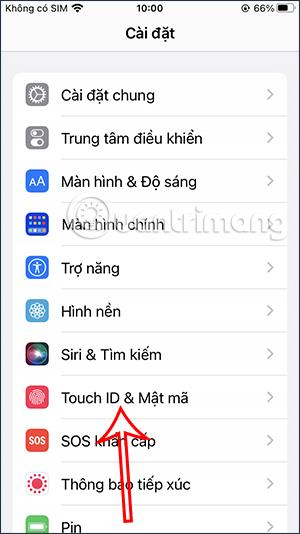
Étape 2:
Le téléphone affichera maintenant une interface vous permettant de confirmer le mot de passe que vous utilisez sur le téléphone.
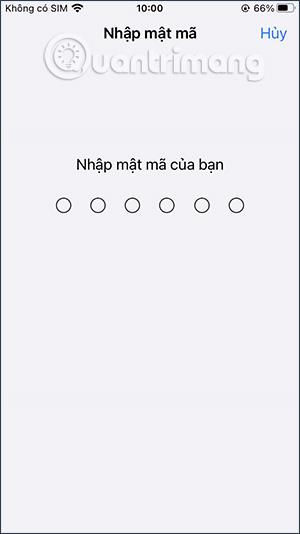
Étape 3:
Après avoir accédé à la nouvelle interface, les utilisateurs verront le paramètre Réponse au message activé par défaut . Nous désactiverons ce mode en faisant glisser le bouton cercle blanc vers la gauche.
Après avoir désactivé ce mode, nous recevrons toujours des notifications entrantes et afficherons des messages, mais nous n'aurons plus la possibilité de répondre aux messages directement sur l'écran de verrouillage comme avant.
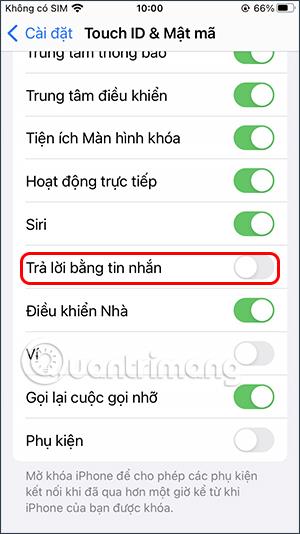
Découvrez comment copier tous les liens ouverts sur Safari pour iPhone grâce à iOS 15, simplifiant le partage et l
Découvrez comment désactiver la caméra sur iPhone ou iPad grâce à la fonctionnalité Screen Time. Protégez votre vie privée et gérez vos applications facilement.
Apprenez à utiliser la fonctionnalité « Écouter la page » de Safari sur iPhone et iPad pour écouter des articles facilement.
Découvrez comment créer un mémoji du Père Noël sur iPhone en utilisant des options de personnalisation innovantes et amusantes.
Apprenez à désactiver la lecture automatique des vidéos sur Safari iPhone. Cet article vous fournit des étapes claires et utiles pour configurer cette option.
Découvrez comment atténuer la barre de dock sur iPhone à partir de iOS 15, en réduisant la transparence pour une couleur harmonisée avec votre fond d
Découvrez comment vos AirPods peuvent vous notifier automatiquement des appels entrants et des messages sur votre iPhone grâce à des fonctionnalités utiles.
Découvrez l
Lors de la mise à niveau vers iOS 16, l'application Mail sur iOS 16 sera mise à jour avec la possibilité de rappeler les e-mails lorsqu'ils sont envoyés avec une heure sélectionnable.
iOS 16 propose de nombreuses fonctionnalités pour personnaliser l'écran de verrouillage de l'iPhone. Et l'image de l'écran de verrouillage de l'iPhone a également la possibilité de recadrer l'image directement, en ajustant la zone de l'image à votre guise.








